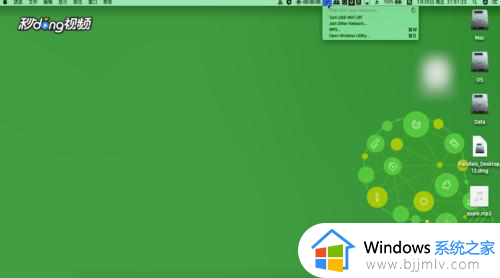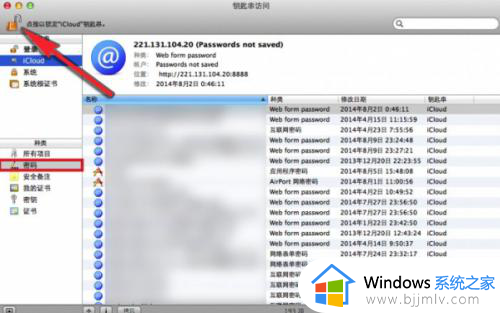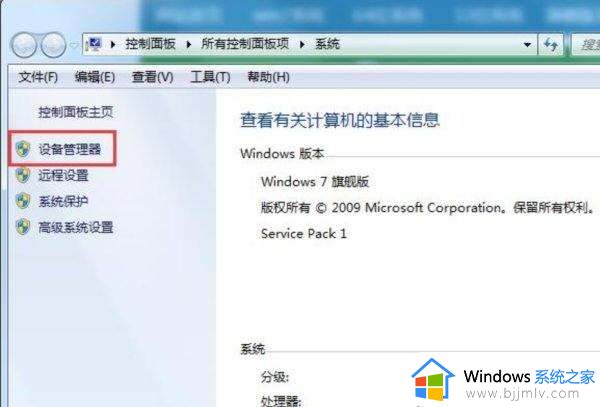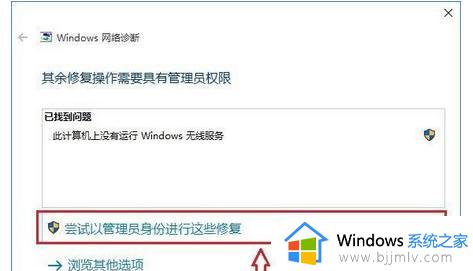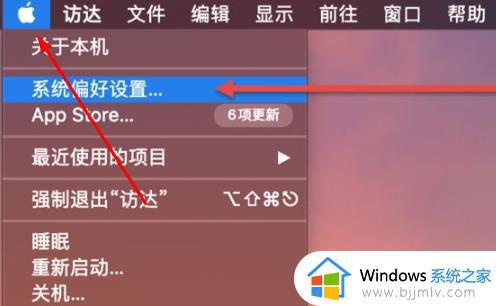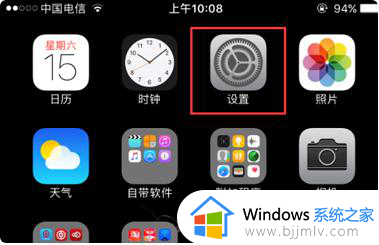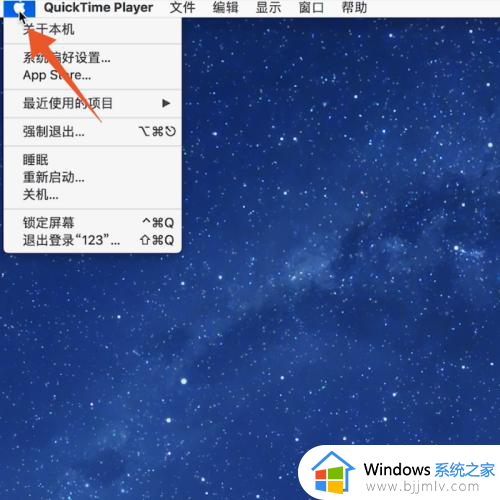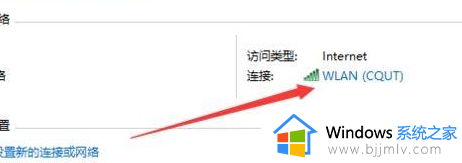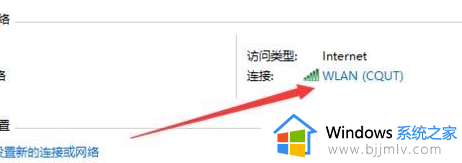苹果电脑连接不上wifi如何解决 苹果电脑连接不上wifi怎么解决
许多人都喜欢连接WiFi无线网络来上网,不过有时候可能会碰到一些情况,比如有不少苹果电脑用户反映说遇到了连接不上WiFi的情况,不知道该如何解决这样的问题,不用担心,本文这就给大家讲述一下苹果电脑连接不上wifi的详细解决方法吧。
具体方法如下:
尝试关闭 Mac 的无线网络
1、当发现 Mac 电脑不能连接无线网络时,我们可以首先尝试下关闭无线网络。点击无线图标,再点击“关闭 Wi-Fi”选项。
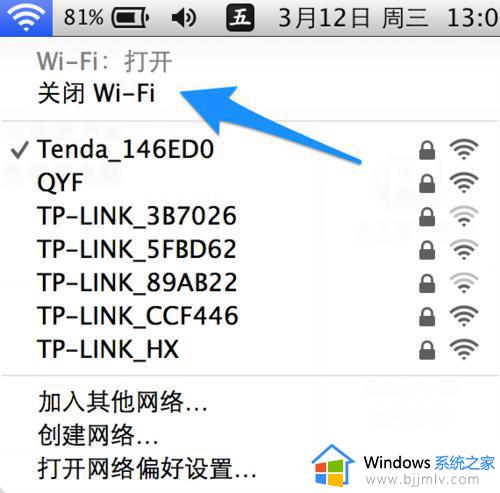
2、随后再打开无线,尝试重新连接无线,看是否可以连接上。
重启 Mac 电脑
1、如果尝试了上面的关闭无线网络的方法,还是不行的话。接下来还可以尝试重新启动 Mac 系统,然后再尝试连接无线网络。
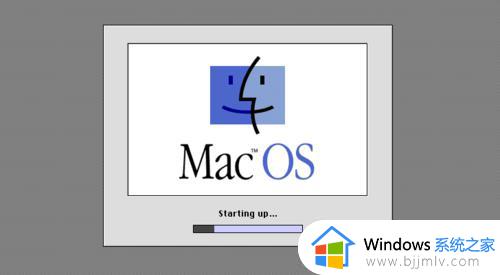
重启路由器
1、如果重启电脑之后,还是不能连接无线的话,这时可以尝试把路由器重新启动一下。因为有时候路由器在运行久了以后,可能会出现无法连接的问题。

删除无线网线配置
1、还有一种情况是,之前可以连接成功的无线网络,但突然有一天发现不能连接成功。如果是这种情况的话,上面的方法也试过了。我们还可以尝试删除无线的配置文件,然后再重新连接无线。还是点击无线网络图标,再点击底部的“打开网络偏好设置”选项,如图所示
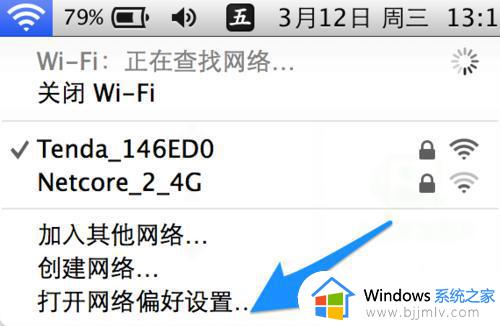
2、在网络管理界面中点击“高级”按钮,如图所示
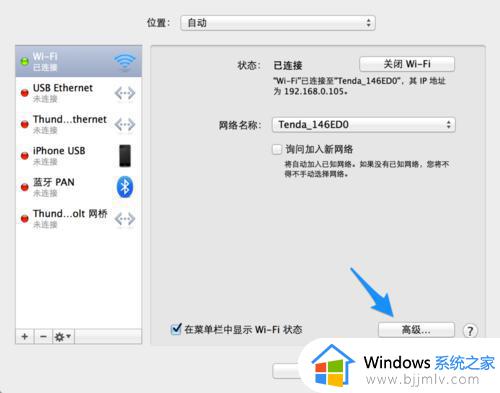
3、随后在无线列表窗口中,选择要删除的无线网络名称,再点击下方的减号按钮,如图所示
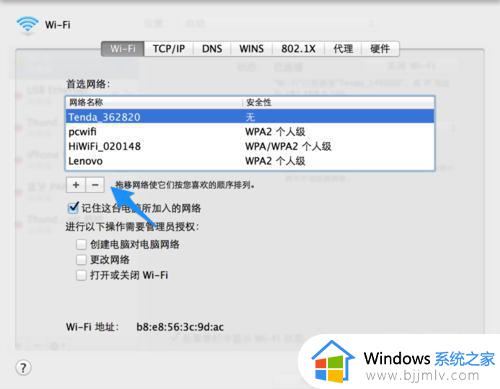
4、接着再点击“移除”按钮就可以了。
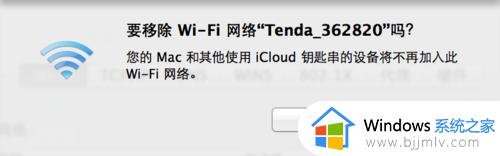
5、最后关闭无线网络管理,再尝试重新连接无线网络,看是否可以解决问题。
上述给大家讲解的就是苹果电脑连接不上wifi的详细解决方法,有遇到相同情况的话,就可以学习上面的方法步骤来进行解决吧。